Předpokládejme, že máte pocit, že konzistentní zpoždění snižuje výkon vašeho počítače se systémem Windows 7. Možná je čas přeinstalovat OS. Od problémů s registrem po malware až po přecpanost velkým množstvím zbytečného softwaru, nová instalace OS může vyřešit několik běžných problémů. Pokud byl váš počítač dodán s diskem pro obnovení z výroby, pravděpodobně obsahuje několik různých možností opětovné instalace, jejichž cílem je uvést počítač do provozu.
Obsah
- Připravte si CD/sériový klíč Windows 7
- Jak zálohovat svá data
- Jak nastavit instalační médium
- Jak získat kopii systému Windows 7
- Jak vybrat typ instalace
Neváhejte a podívejte se na našeho průvodce na jak zrychlit Windows také. Pokud navíc při používání Windows 7 narazíte na nějaké problémy, vysvětlíme jak opravit známé problémy se systémem Windows 7.
Doporučená videa
Bohužel Microsoft již od 14. ledna 2020 nenabízí oficiální podporu pro Windows 7, což uživatelům ponechává jen málo možností, pokud se jejich počítače zvednou břicho. Jako takové, Digitální trendy
nedoporučit že naši čtenáři používají na svých zařízeních Windows 7. Pokud se rozhodnete tuto radu ignorovat, vezměte prosím na vědomí, že nemůžeme nést odpovědnost za jakékoli chyby nebo problémy, které se mohou vyskytnout. Vřele vám to doporučujeme okamžitě upgradujte na Windows 10.Připravte si CD/sériový klíč Windows 7
Jakmile dokončíte instalaci Windows 7, OS vás požádá o vložení jeho CD/sériového klíče. Tento klíč umožňuje společnosti Microsoft zkontrolovat, zda máte legitimní legální kopii systému Windows 7, ačkoli aktualizace již nejsou k dispozici. Příjemným bonusem je také vyhýbání se neustálým vyskakovacím oknům ze systému Windows s žádostí o ověření instalace pomocí klíče.
Ujistěte se, že to máte po ruce – pokud je obnovení vašeho počítače nebo disk Windows 7 dodán v papírovém nebo plastovém obalu, klíč bude pravděpodobně v tom. Vzhledem k tomu, že systém Windows 7 již není podporován, je tento klíč jediným způsobem, jak získat legitimní kopii systému Windows 7 od společnosti Microsoft.
Jak zálohovat svá data
Bez ohledu na to, jaký typ instalace systému Windows si vyberete, je vždy vhodné před zahájením procesu zálohovat data. Podívejte se na našeho průvodce na jak zálohovat PC pokud dáváte přednost postupu krok za krokem nebo našim nejlepším tipům nejlepší bezplatný zálohovací software pokud hledáte několik možností kvality, pomocí kterých si můžete vytvořit záložní kopii svých dat. Mít extra kopii vašich dat pro úschovu není nikdy špatný nápad, pokud se během procesu instalace něco pokazí.
Jak nastavit instalační médium
Pokud máte kopii disku, který byl původně dodán s vaším počítačem, nebo jinou kopii systému Windows na disku CD nebo DVD, přeskočit na další stránku se dozvíte o typech instalace. Pokud ne, budete muset nejprve vytvořit disk pro přeinstalaci systému Windows 7 buď načtením obrazu na jednotku USB, nebo jeho vypálením na disk DVD, jak je uvedeno níže.
Jak získat kopii systému Windows 7
Pokud ještě nemáte instalační disk Windows, můžete si stáhnout novou kopii operačního systému Microsoft. Mějte na paměti, že k aktivaci systému Windows 7 budete stále potřebovat legitimní, odpovídající sériový klíč.
Jakmile si stáhnete příslušný Windows 7, přejděte na toto Stránka nástroje pro stahování USB/DVD systému Windows 7 a klikněte na odkaz ke stažení umístěný pod sekcí Instalace na stránce. Poté nainstalujte nástroj a postupujte podle pokynů na obrazovce. Když je nástroj spuštěn, budete muset vybrat staženou ISO systému Windows 7 a poté sdělit nástroji pro stahování USB/DVD systému Windows 7, zda chcete tento soubor vypálit na USB flash disk nebo DVD.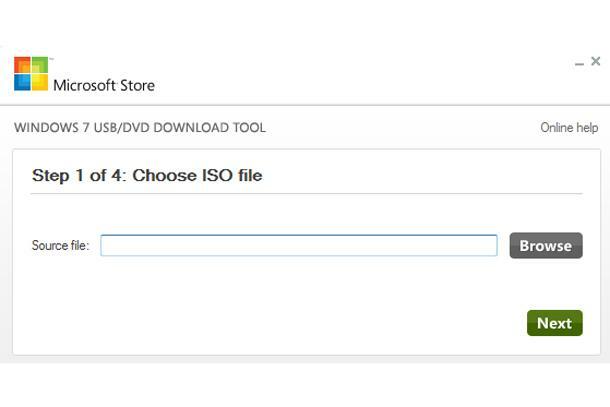
Jak vybrat typ instalace
Ujistěte se, že je do počítače vložen nový instalační disk Windows nebo jednotka USB, a poté restartujte systém. Když se váš počítač spouští, zobrazí se výzva ke stisknutí libovolné klávesy pro spuštění z disku nebo flash disku. Učiň tak. Jakmile jste v instalačním programu systému Windows 7, klepněte na Nainstalujte. Uvidíte jednu ze dvou možností instalace – Vylepšit a Vlastní (pokročilé).
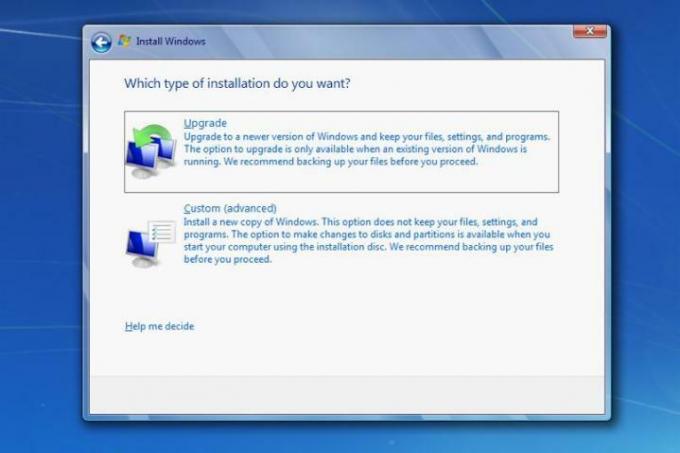
Pokud vyberete Upgrade, systém Windows by měl ponechat vaše soubory a programy nedotčené, zatímco nahradí hlavní systémové soubory a změní některá nastavení. Volba Upgrade vám v podstatě zabrání přeinstalovat všechny vaše aplikace a obnovit data ze zálohy, ale neposkytne vašemu počítači úplné jarní čištění. Pokud však vyberete možnost Vlastní, vaše soubory a programy se neuloží.

Ačkoli může být k dispozici pouze jedna možnost instalace, ze které si můžete vybrat v závislosti na konfiguraci Pokud používáte systém Windows Vista nebo Windows Vista, pravděpodobně budete mít na svém systému malý oddíl označený jako System Reserved starší verze systému Windows. Začněte výběrem jednotky nebo oddílu, který chcete použít pro instalaci nového operačního systému. Pomohlo by, kdybyste se zdrželi přeformátování nebo instalace systému Windows na oddíl vyhrazený systémem, i když bude pravděpodobně příliš malý na to, aby se do něj vešla úplná instalace operačního systému. Pokud tak učiníte, minimalizujete pravděpodobnost, že u vás dojde k jakýmkoli souvisejícím komplikacím. Protože přeinstalace systému Windows 7 je již nudný proces, nebudete chtít řešit žádné další problémy.
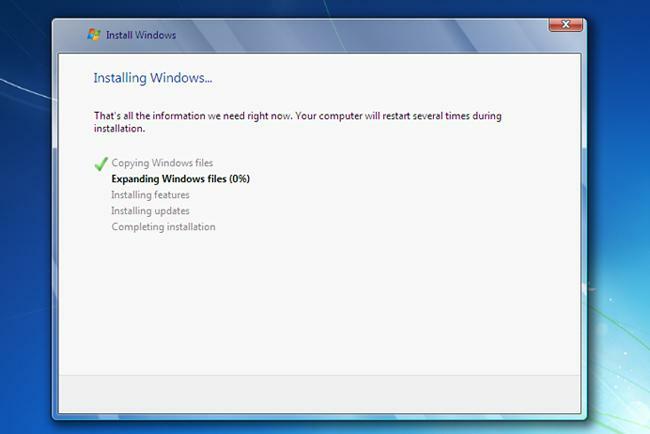
Pokračujte proklikáváním instalačního programu, dokud proces nezačne. Kopírování souborů Windows a rozšiřování instalačních souborů může chvíli trvat, takže klidně ponechte počítač asi 15–20 minut v klidu. Váš počítač se pravděpodobně během procesu alespoň jednou restartuje, ale měl by se okamžitě spustit zpět do instalačního programu a pokračovat tam, kde skončil.
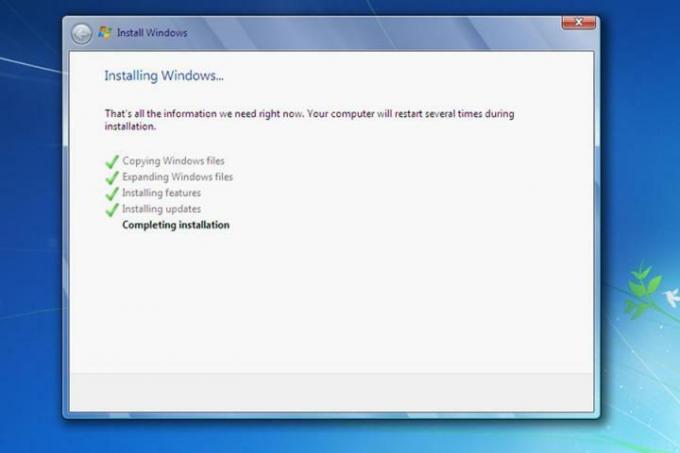
Pokračujte v procházení instalačního programu, dokud nezačne vlastní proces. Proces kopírování a nastavení může chvíli trvat, takže klidně ponechte svůj počítač, aby se o věci postaral na několik minut – 15–20 by mělo stačit, abyste mohli začít. Váš počítač se může během tohoto procesu jednou nebo vícekrát restartovat, ale pokud se tak stane, měl by se vždy spustit zpět do procesu instalace.
Instalační program vás vyzve k poskytnutí informací v blízkosti závěrečných fází procesu. Informace, které poskytnete, přímo ovlivní veškeré budoucí využití systému Windows 7, takže neignorujte pokyny ani neodpovídejte polovičatě na jakékoli otázky, které vám položí.
Otázky budou zahrnovat vaše uživatelské preference a informace, jako je vaše časové pásmo, což vám může pomoci přizpůsobit si práci se systémem Windows 7. Spusťte službu Windows Update, abyste se ujistili, že je vše aktuální, když máte systém v provozu.
Přeinstalování systému Windows 7 do počítače může být zdlouhavý proces, ale vyplatí se. OS s nejnovějšími aktualizacemi a splátkami udrží váš počítač v chodu stejně rychle a efektivně jako zcela nový počítač.
Doporučení redakce
- Jak by paměť GDDR7 mohla vyřešit potíže s VRAM počítačových her
- Běžné problémy se systémem Windows 11 a jak je vyřešit
- Windows 11 se chystá usnadnit používání periferií RGB
- Microsoft láká na přepracování designu hlavní aplikace pro Windows 11
- Windows Copilot umístí Bing Chat do každého počítače s Windows 11
Upgradujte svůj životní stylDigitální trendy pomáhají čtenářům mít přehled o rychle se měnícím světě technologií se všemi nejnovějšími zprávami, zábavnými recenzemi produktů, zasvěcenými úvodníky a jedinečnými náhledy.




